文章詳情頁
Win10系統開啟自動更正拼寫錯誤單詞的方法
瀏覽:86日期:2023-03-27 15:01:48
相信現在絕大多數朋友的電腦都是安裝的Win10系統,相比其他版本的系統來說,這個系統操作起來更加的方便簡單,而且安全性和穩定性也更強。我們在操作電腦系統的過程中,總是會拼寫一些英語單詞,比如在聊天或者編寫文章的時候,都有可能需要編寫單詞。而在拼寫單詞的時候,我們可能會將一些單詞拼寫錯誤,為了能夠減少單詞拼寫的錯誤率,就可以開啟電腦系統的自動更正拼寫錯誤單詞的功能。那么接下來小編就給大家詳細介紹一下Win10系統開啟自動更正拼寫錯誤單詞的具體操作方法,有需要的朋友可以看一看。

1.首先打開軟件,我們在界面左下角找到下圖所示的開始按鈕,點擊該按鈕再進行下一步操作。
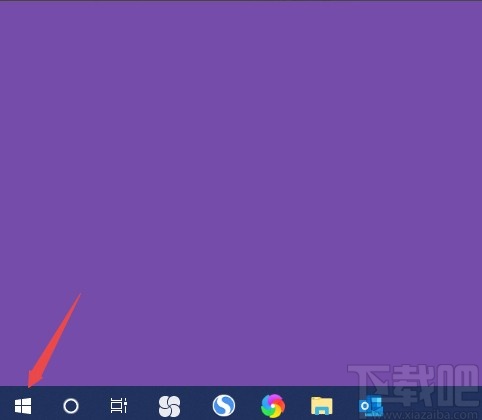
2.接著在開始按鈕上方會出現一個窗口,我們在窗口左側找到齒輪狀的設置按鈕,點擊該按鈕就可以打開設置頁面。
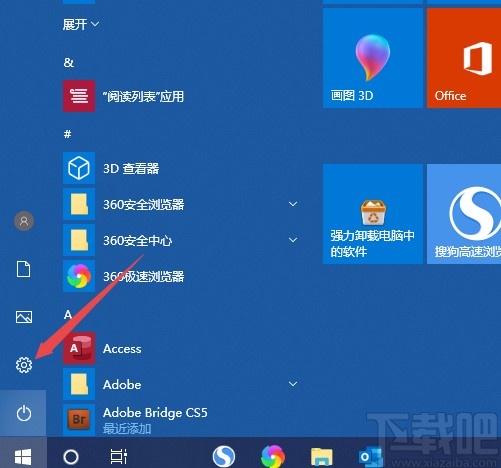
3.然后在設置頁面中,我們在頁面上找到“設備”選項,點擊該選項就可以進入到設備頁面。
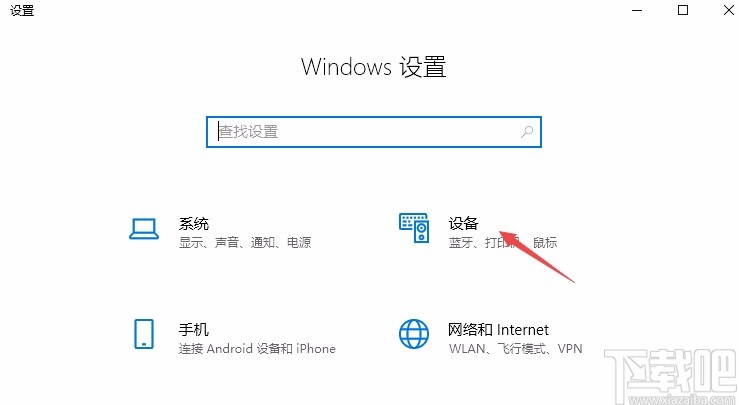
4.接下來找到位于設備頁面左下方的“輸入”選項,我們點擊該選項,頁面右側就會出現相應的操作選項。
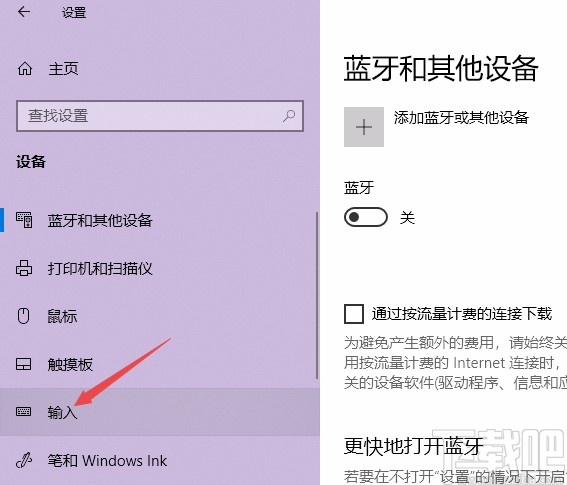
5.之后我們在界面上找到“自動更正拼寫錯誤的單詞”選項,該選項下方有一個開關按鈕,此時處于關閉狀態。
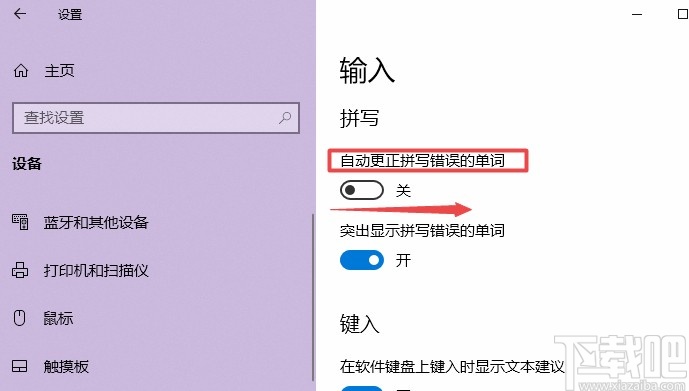
6.最后我們將開關按鈕向右滑動,按鈕后面會顯示“開”字,這就表示我們成功開啟自動更正拼寫錯誤的單詞功能了。
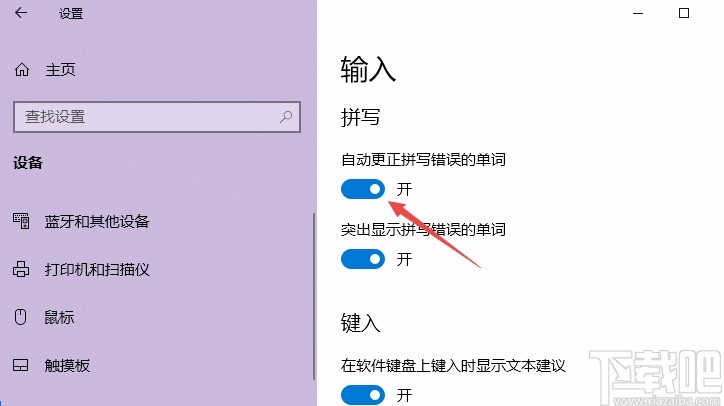
以上就是小編給大家整理的Win10系統開啟自動更正拼寫錯誤單詞的具體操作方法,方法簡單易懂,有需要的朋友可以看一看,希望這篇教程對大家有所幫助。
相關文章:
排行榜
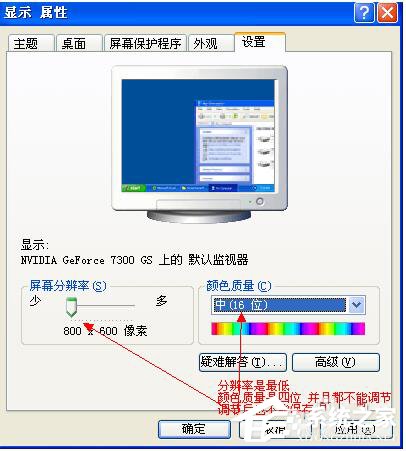
 網公網安備
網公網安備